상담목록
상품 장바구니
디자인 선택 후 ‘상담목록에 담기’ 클릭하면 장바구니에 추가할 수 있습니다.
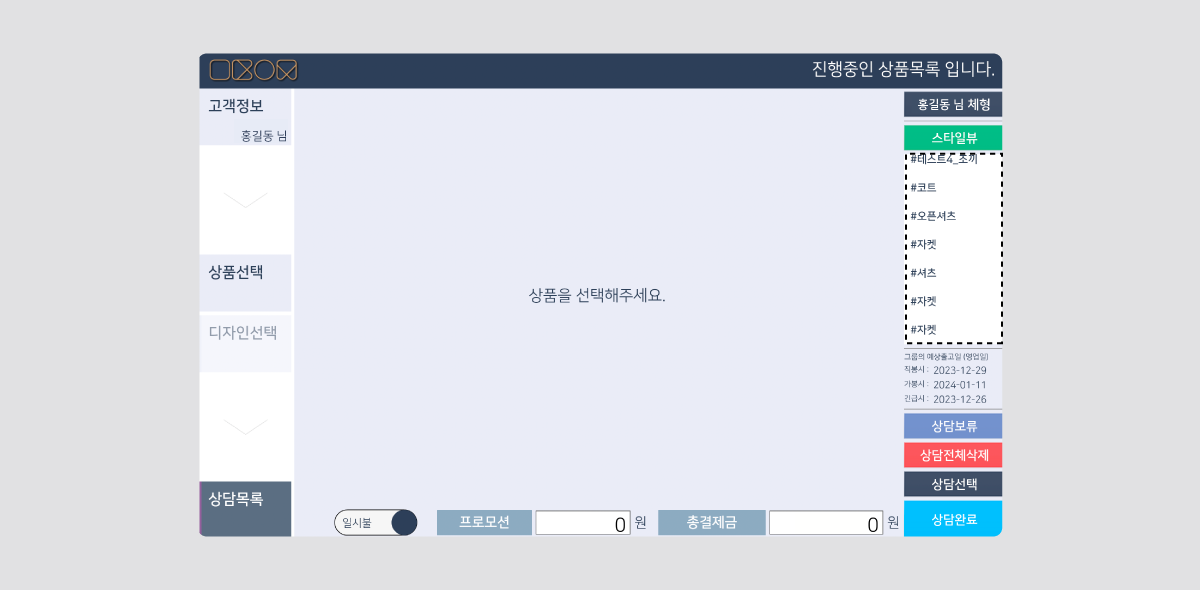
체형 정보
체촌한 고객의 체촌값을 입력하면 케어라벨에 고객의 체형 정보가 연동되며 재방문 시 기존 체촌값을 불러올 수 있습니다.

![]() 고객 체형
고객 체형
체형정보를 입력하려면 해당 버튼을 클릭합니다.
![]() 체형 명
체형 명
고객의 체형 이름을 저장합니다. 미입력 저장 시 당일 날짜로 저장됩니다.
![]() 단위 변경
단위 변경
체형정보를 입력할 단위를 선택할 수 있습니다. 모두 보기로 설정 시, inch와 cm 중 하나만 입력해도 자동 변환됩니다.
![]() 체촌값 입력
체촌값 입력
체촌한 고객의 신체 치수를 입력할 수 있습니다.
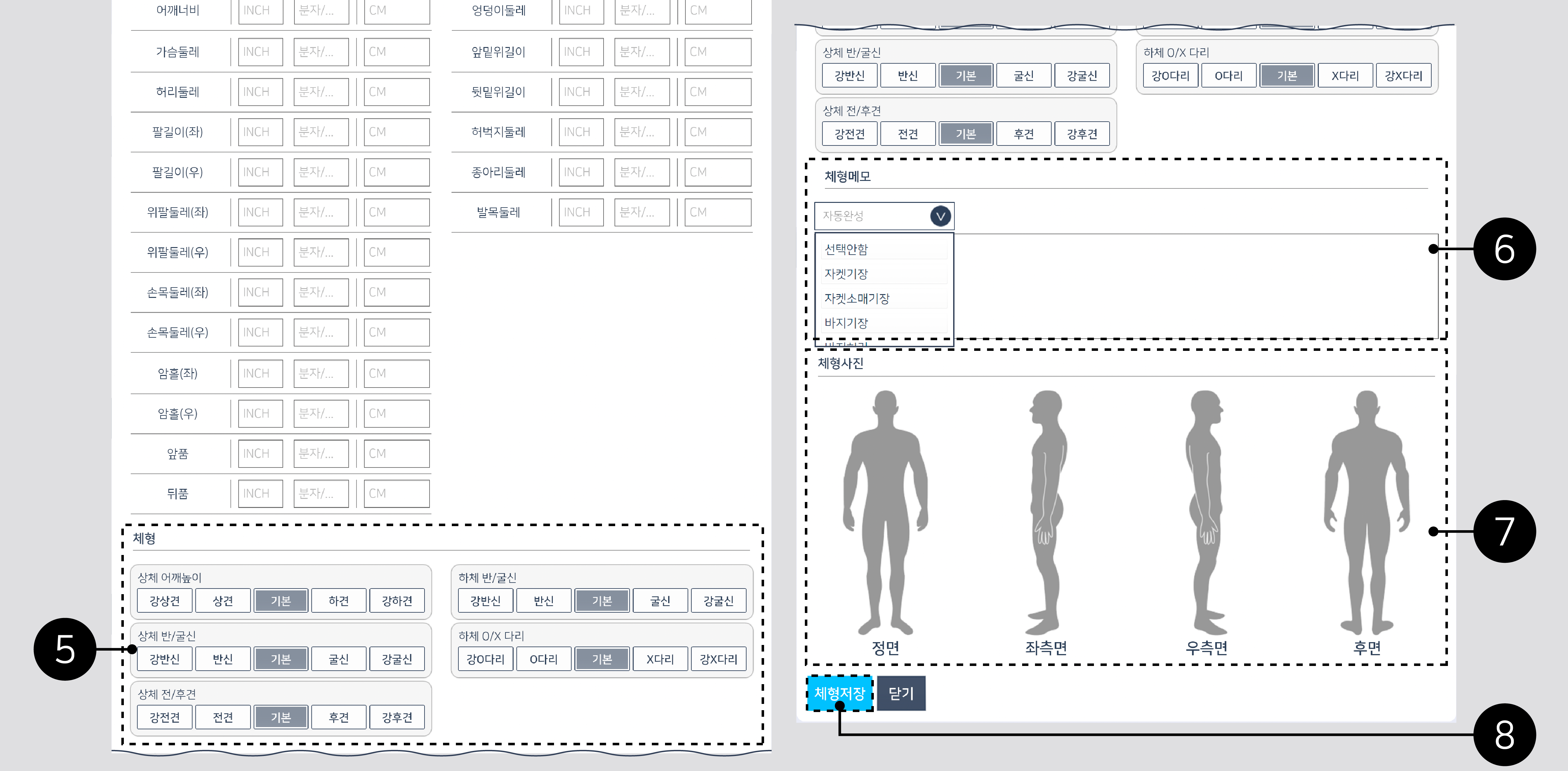
![]() 체형
체형
상체, 하체의 패턴 수정 정보를 체크할 수 있습니다.
![]() 체형 메모
체형 메모
각 부위별 혹은 통합으로 체형 정보를 메모할 수 있습니다.
![]() 체형 사진
체형 사진
고객의 체형 사진을 등록해 재방문 시 참고할 수 있습니다.
![]() 체형저장
체형저장
앞에 기입한 체형 정보들을 저장할 수 있습니다.
체형 정보 등록은 선택 사항이지만, 체형 정보를 제공하면 케어라벨 신체 치수에 적용되오니 가급적 작성해 주시길 권장합니다.
생산정보 입력
체형 저장이 완료된 후 생산정보를 입력하는 방법입니다.
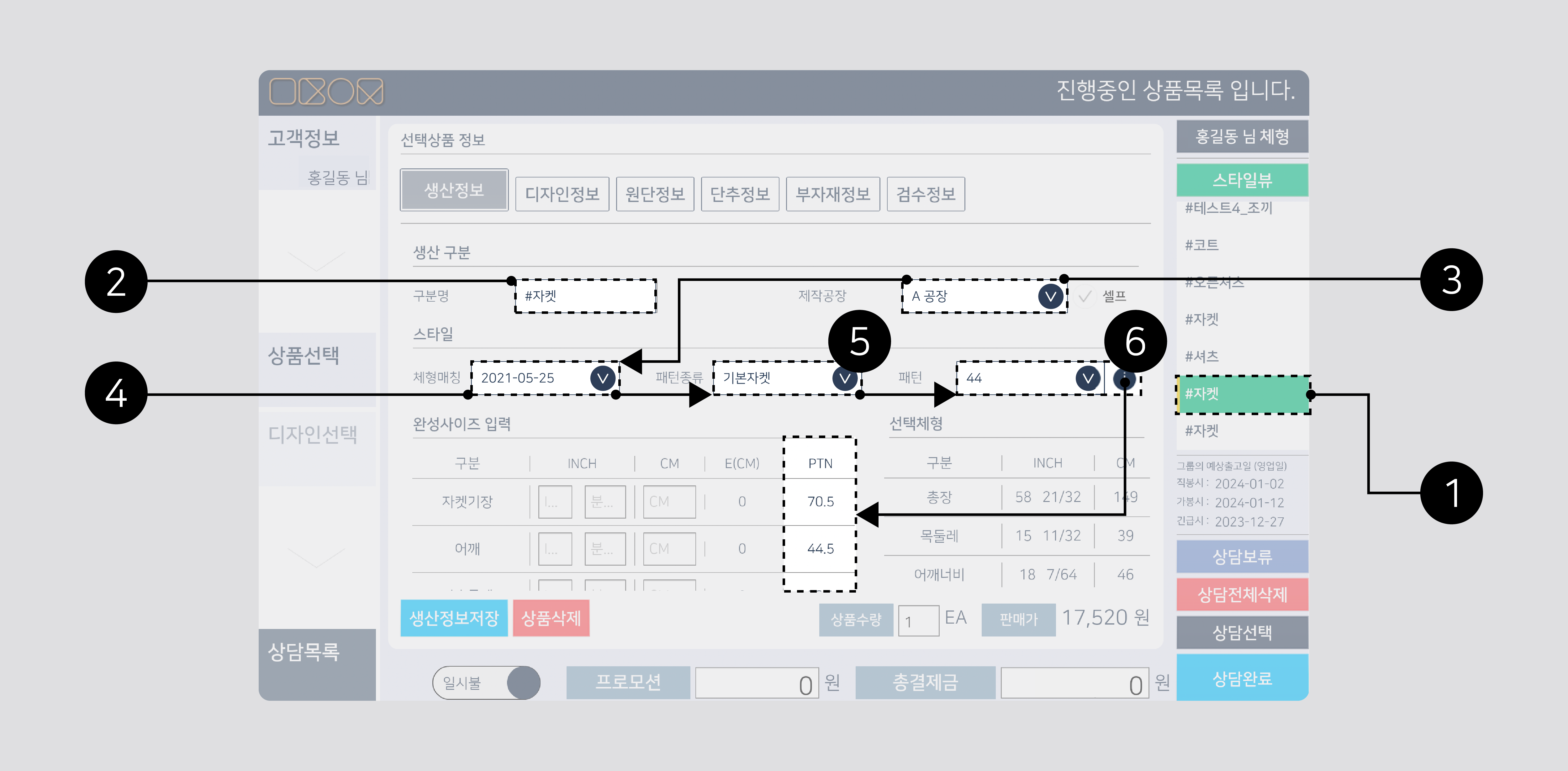
![]() 장바구니 선택
장바구니 선택
입력할 생산정보가 있는 품목을 선택할 수 있습니다.
![]() 구분 명
구분 명
생산 품목에 이름을 입력합니다.
![]() 제작공장
제작공장
계정에 매칭되어 있는 공장 외에 FLUG와 연계된 다른 공장을 선택할 수 있습니다. ‘셀프’를 체크하면 별도로 작업지시서를 출력할 수 있습니다.
![]() 체형 매칭
체형 매칭
저장된 고객체형 정보를 ‘선택 체형’ 목록 중 불러와 완성 사이즈 입력 시 참고할 수 있습니다.
![]() 패턴 종류
패턴 종류
공장에서 사용하는 품목의 패턴 종류를 선택할 수 있습니다.
![]() 패턴
패턴
패턴의 호수를 매칭하여 완성 사이즈 입력 시 수정 치수를 확인할 수 있습니다.
- 6. 패턴 ‘i’이모티콘이 활성화된 모습입니다.
- 공장 패턴 정보는 ‘완성사이즈 입력’에 ‘PTN’으로 표기됩니다.
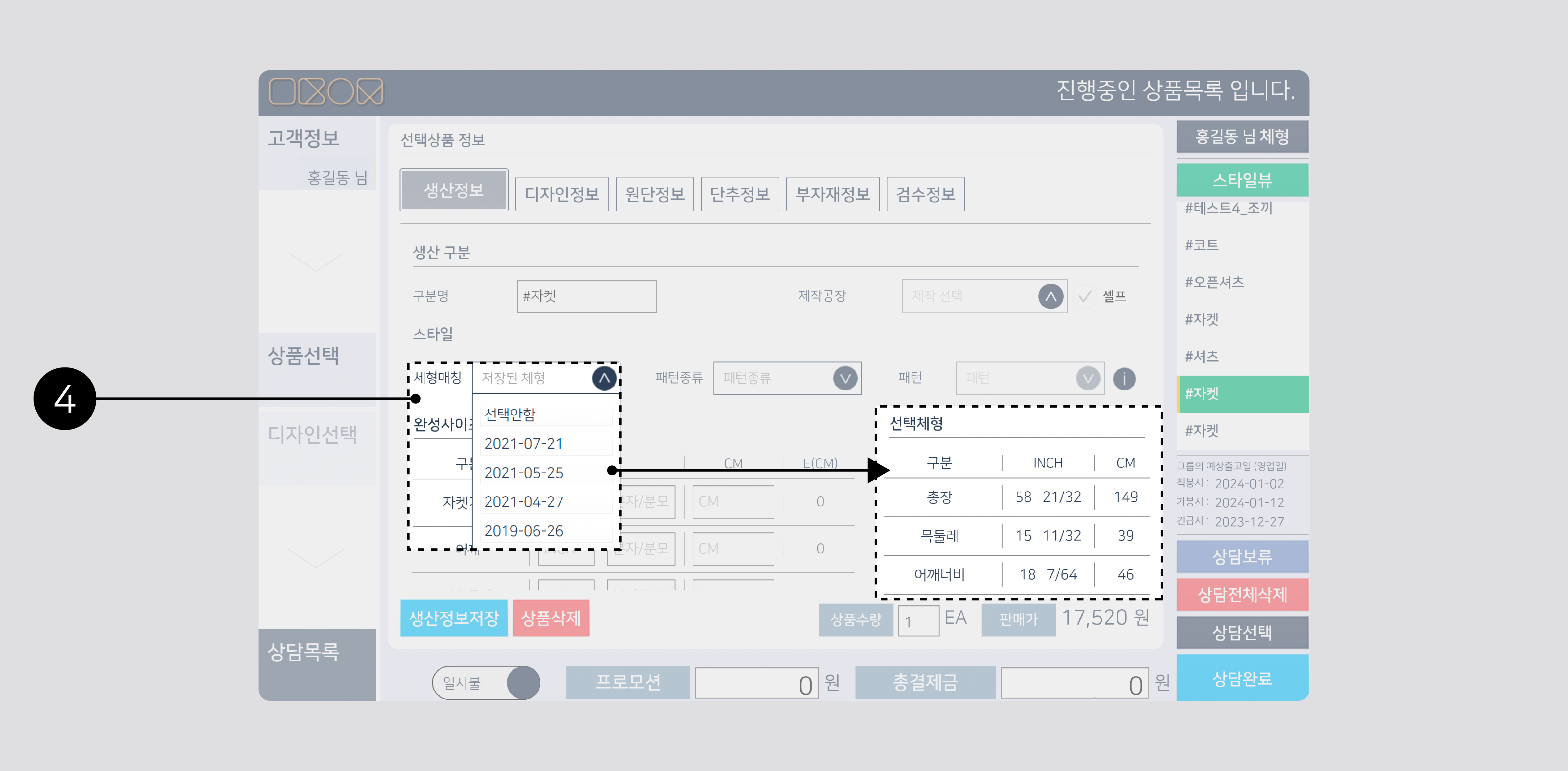
- 4. 체형 매칭이 활성화된 모습입니다.
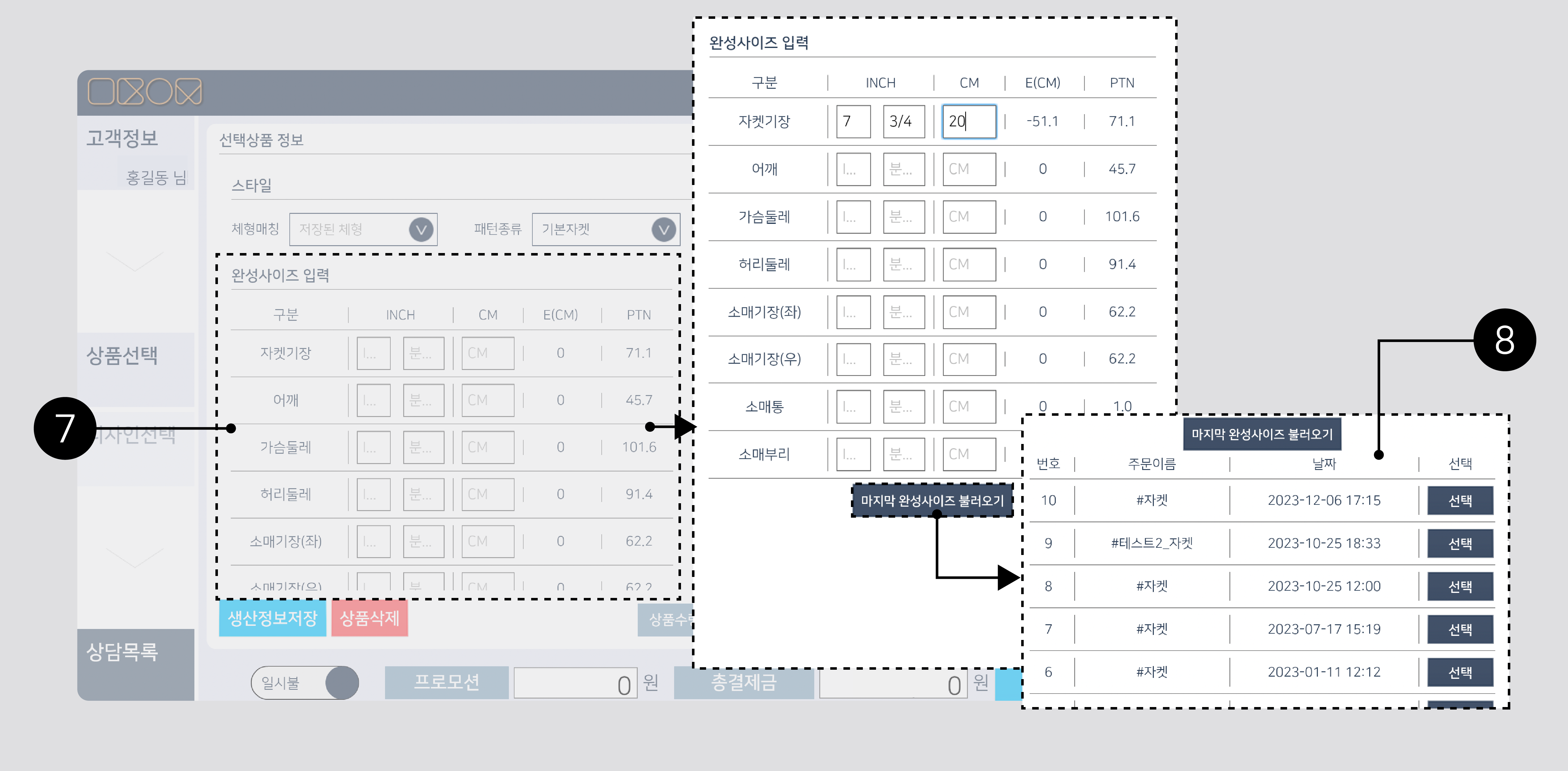
![]() 완성사이즈 입력
완성사이즈 입력
품목의 완성사이즈를 입력할 수 있습니다.
![]() 마지막 완성사이즈 불러오기
마지막 완성사이즈 불러오기
이전에 등록된 완성사이즈를 선택하여 자동으로 입력됩니다.
1. 단위선택
inch와 cm 둘 중 편한 단위로 기입하면 자동으로 변환됩니다.
예시) 자켓 기장 20cm 입력 = 7 3/4inch
2. 패턴 매칭 및 수정량 계산
매칭된 패턴과 완성사이즈의 수정량 계산법은 다음과 같습니다.
예시) 자켓 기장 완성사이즈 20cm – PTN 68.6cm = E(cm) -48.6cm
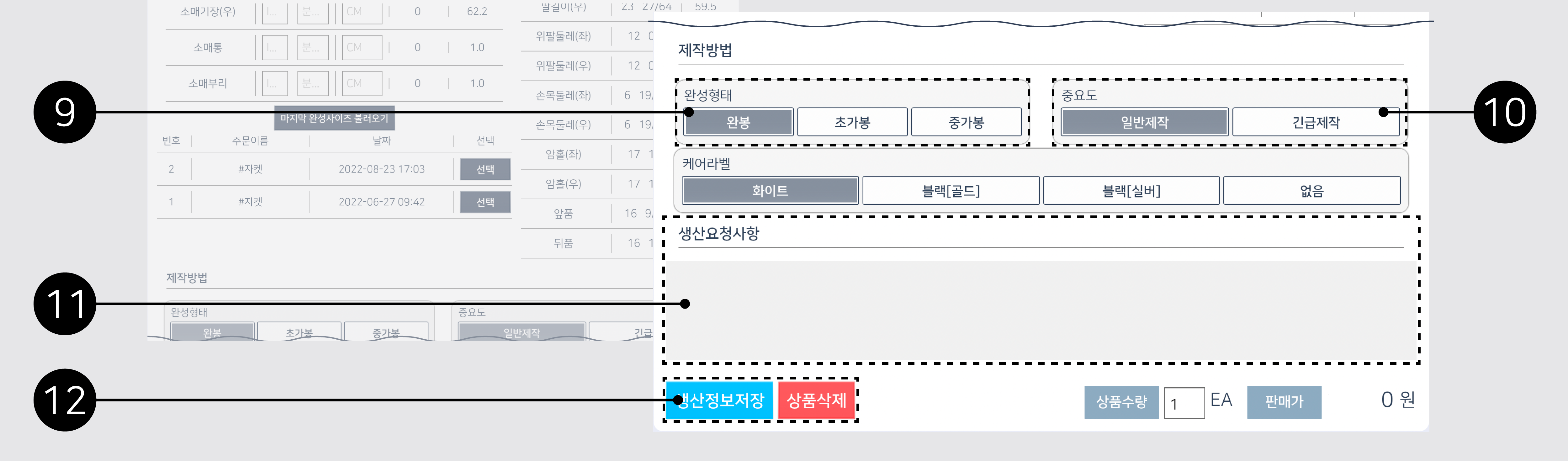
![]() 완성 형태
완성 형태
제품을 완봉, 초가봉, 중가봉 중 하나를 선택해야 합니다.
![]() 중요도
중요도
긴급 제작이 필요한 경우 ‘긴급 제작’을 선택할 수 있습니다.
![]() 생산요청사항
생산요청사항
디자인 정보 이외에 추가적인 요청이 있을 경우 작성할 수 있습니다.
![]() 생산 정보 저장 및 상품 삭제
생산 정보 저장 및 상품 삭제
생산 정보를 저장하려면 ‘생산정보저장’을 클릭할 수 있습니다. 반대로 상품을 삭제하려면 ‘상품삭제’를 클릭합니다.
모든 정보를 다 기입하면 필히 ‘생산정보저장’ 버튼을 클릭하여 정보들을 저장합니다.
선택상품 정보
디자인 정보
디자인 선택한 내역들을 발주 전 한번 더 체크할 수 있습니다.
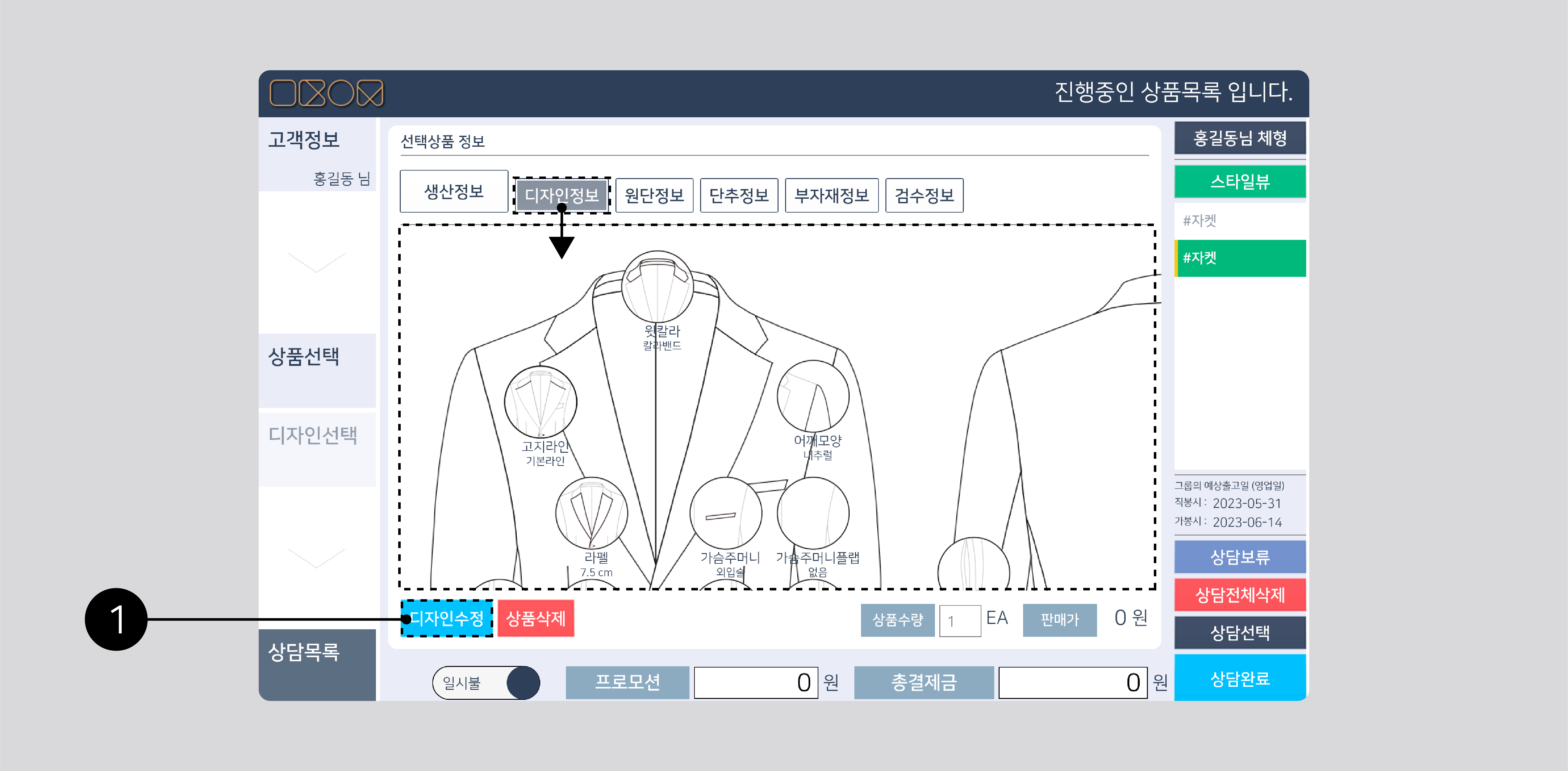
![]() 디자인 수정
디자인 수정
수정을 해야하는 경우, ‘디자인수정’ 창을 열어 수정합니다. 방법은 디자인 선택의 디자인 변경과 동일합니다.
원단 정보
디자인 상담에서 선택한 원단 정보와 같은지 확인할 수 있습니다.
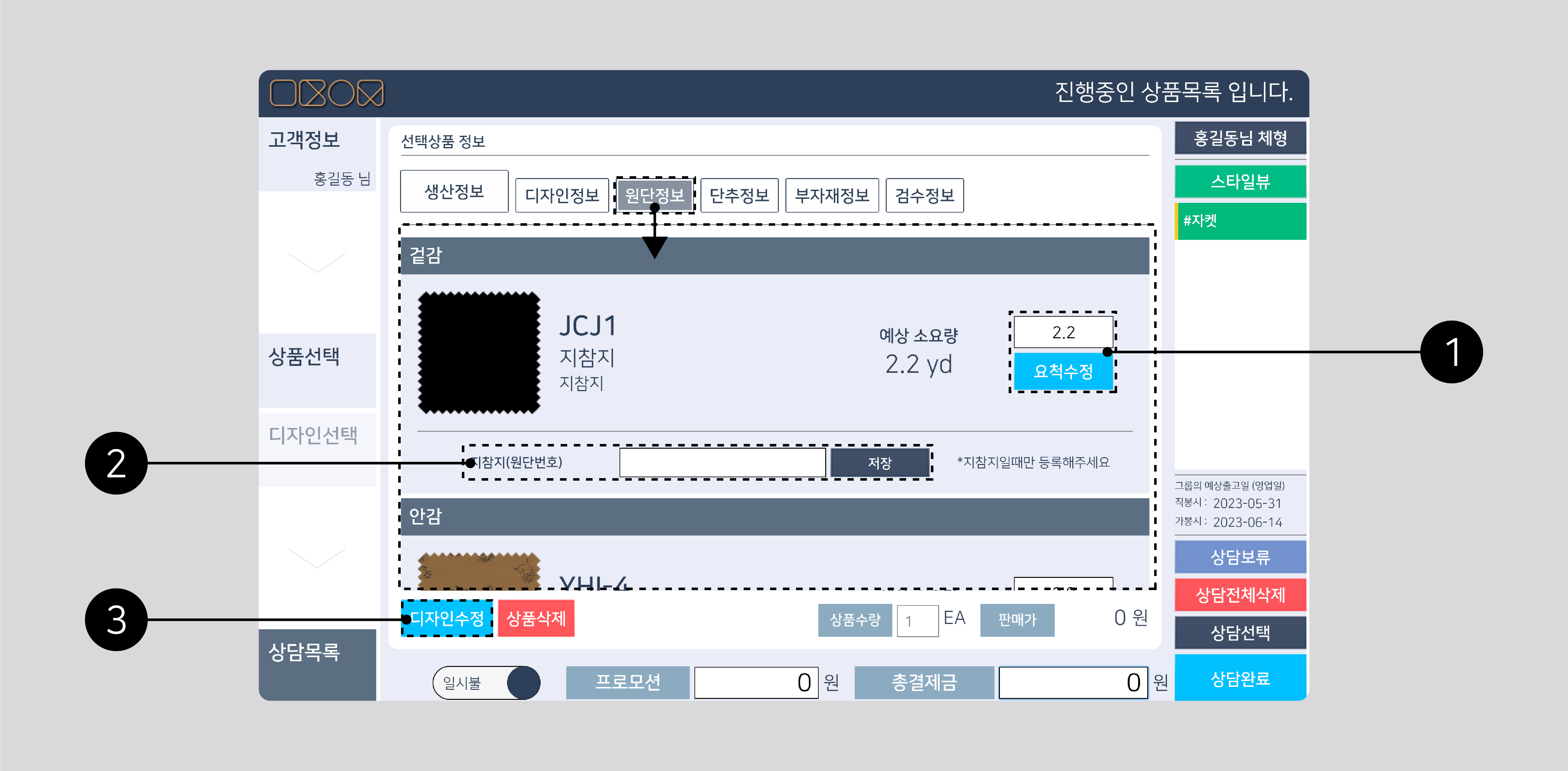
![]() 요척수정
요척수정
FFLUG에서 주는 요청량 외의 추가 요청을 수정할 수 있습니다.
![]() 지참지(원단 번호)
지참지(원단 번호)
FLUG 이외의 다른 원단을 사용할 경우 해당 원단의 정보를 입력할 수 있습니다.
![]() 디자인 수정
디자인 수정
수정을 해야하는 경우, ‘디자인수정’ 창을 열어 수정할 수 있습니다. 방법은 디자인 선택의 원단 변경과 동일합니다.
단추 정보
상담에서 지정한 단추 디자인이 동일한지 확인할 수 있습니다.
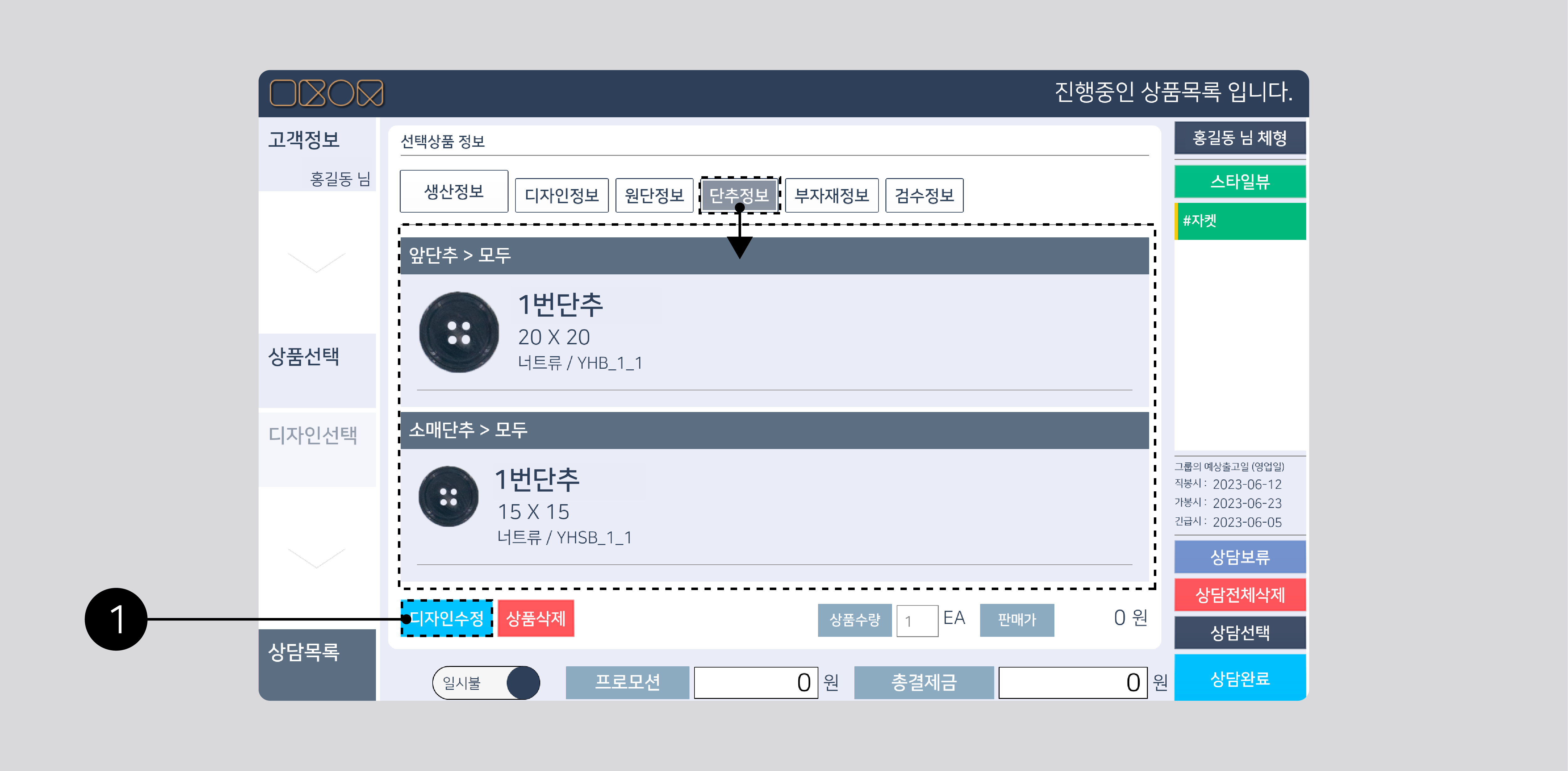
![]() 디자인 수정
디자인 수정
수정을 해야하는 경우, ‘디자인수정’ 창을 열어 수정할 수 있습니다. 방법은 디자인 선택의 단추 변경과 동일합니다.
부자재 정보
추가 및 변경한 부자재 정보를 체크할 수 있습니다.
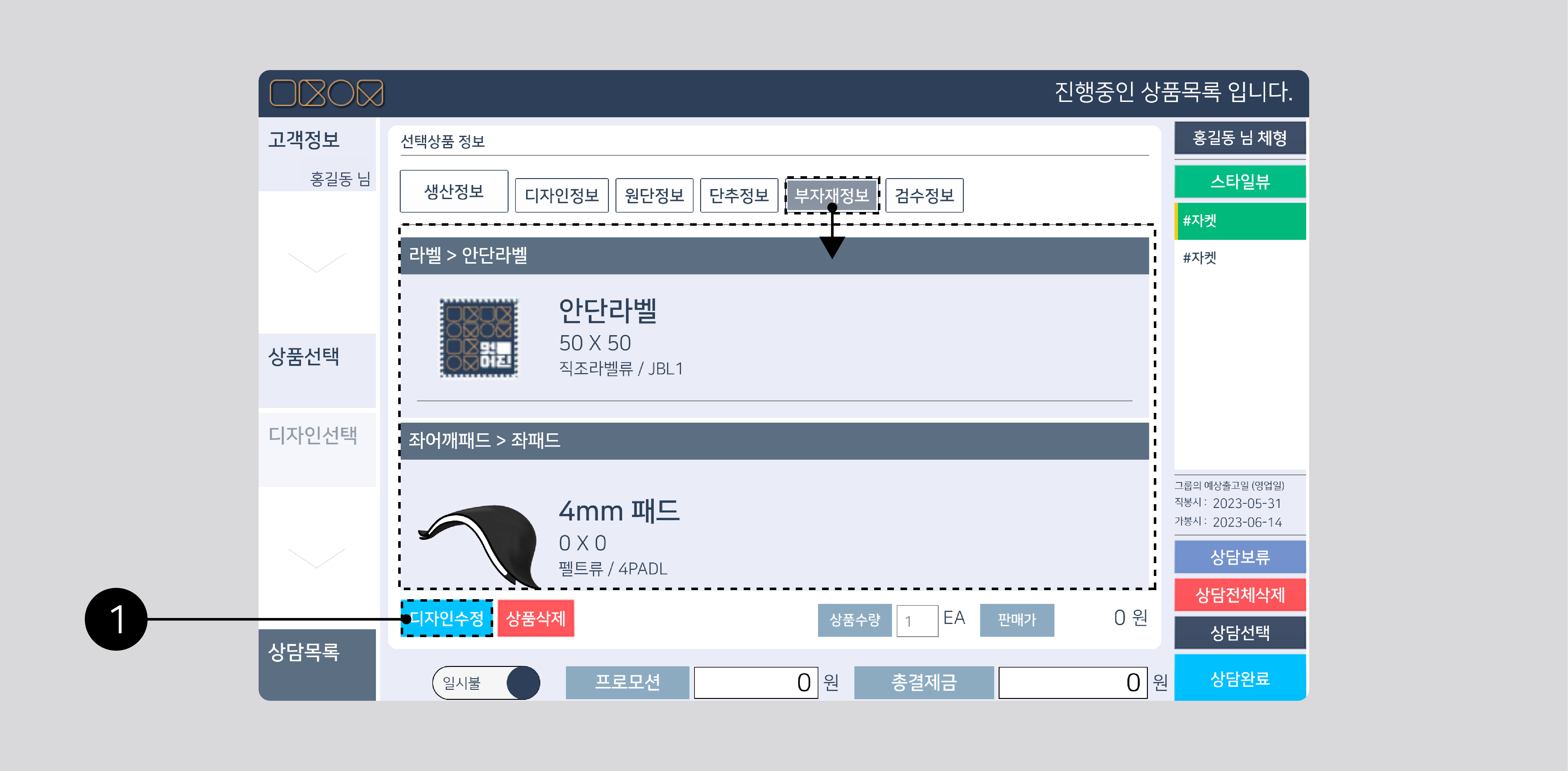
![]() 디자인 수정
디자인 수정
수정을 해야하는 경우, ‘디자인수정’ 창을 열어 수정할 수 있습니다. 방법은 디자인 선택의 부자재 옵션과 동일합니다.
검수 정보
해당 품목의 사이즈 검수 정보가 제공됩니다. 각 공장의 사이즈 체크 방법이 다르므로, 더 자세한 사이즈 검수 방법은 여기로 문의합니다.
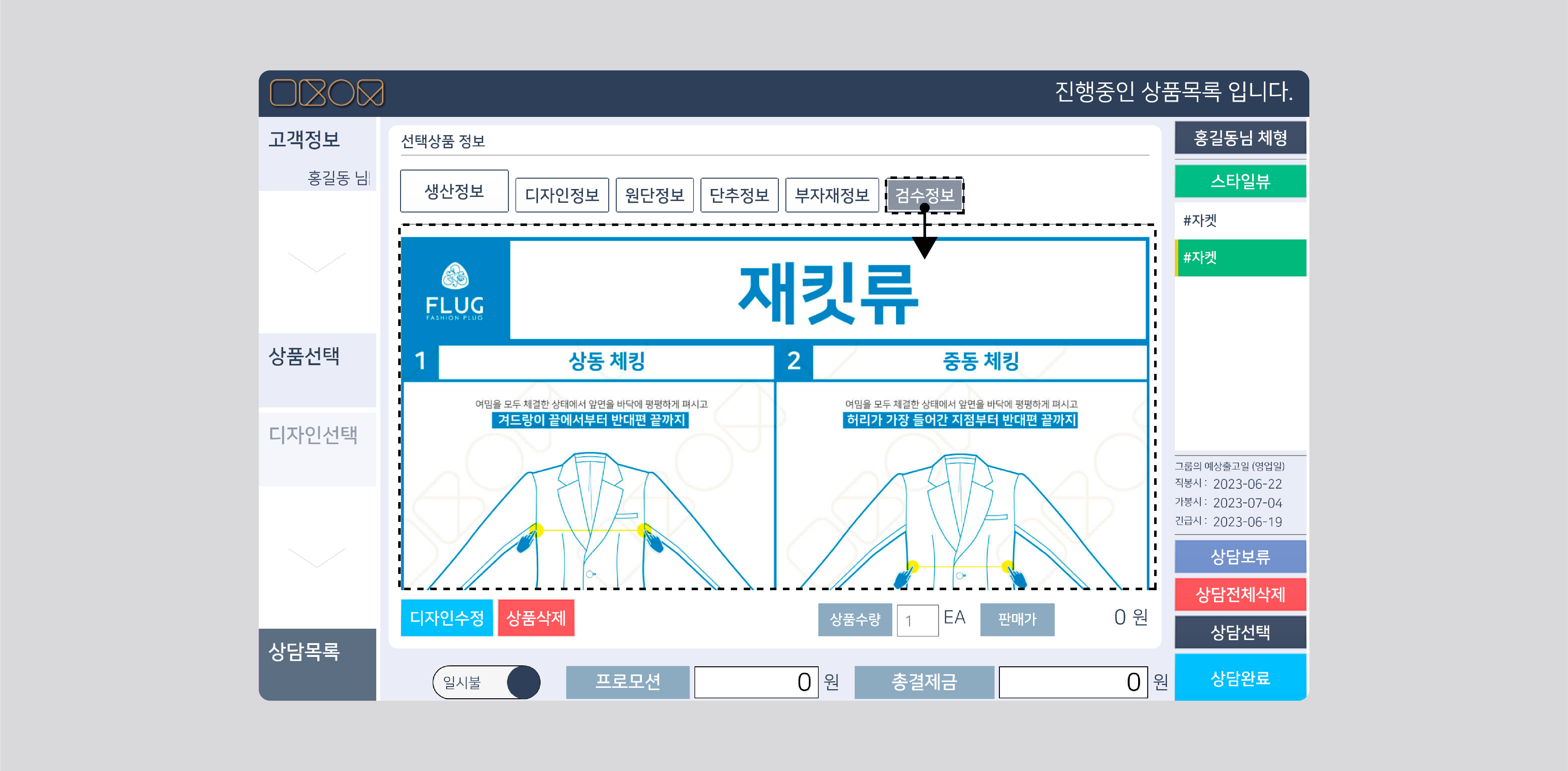
생산 정보
중간에 수정한 정보가 있으면 생산정보를 다시 한번 더 저장해야합니다.
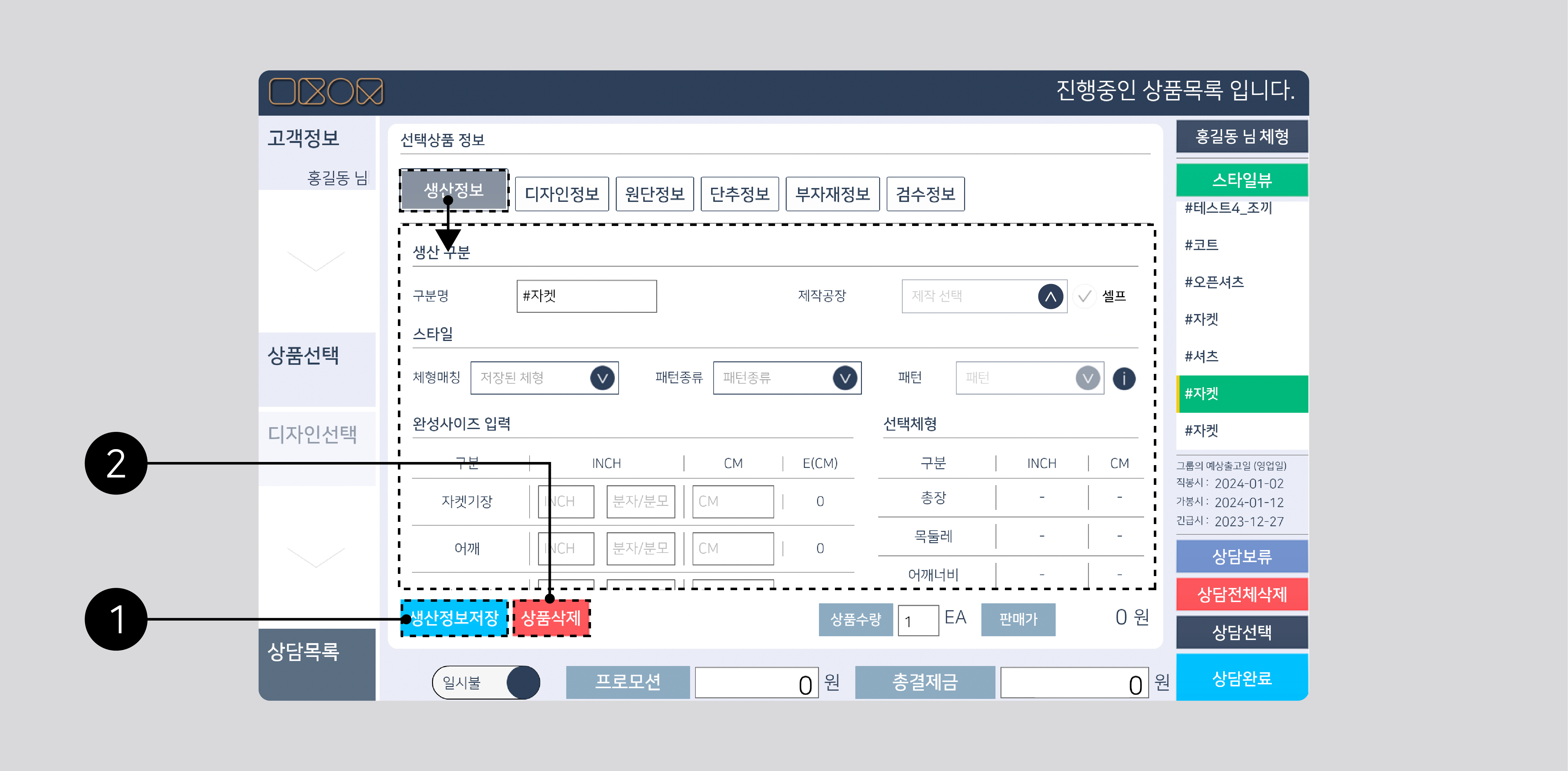
![]() 생산정보저장
생산정보저장
입력한 정보을 저장할 수 있습니다.
![]() 상품 삭제
상품 삭제
장바구니에서 지정한 상품을 삭제할 수 있습니다.
상담 마무리 단계
상담 주문 및 출고일 예상 관리
상담 최종 주문 전, 출고 예상일 확인, 삭제, 및 수정을 할 수 있습니다.
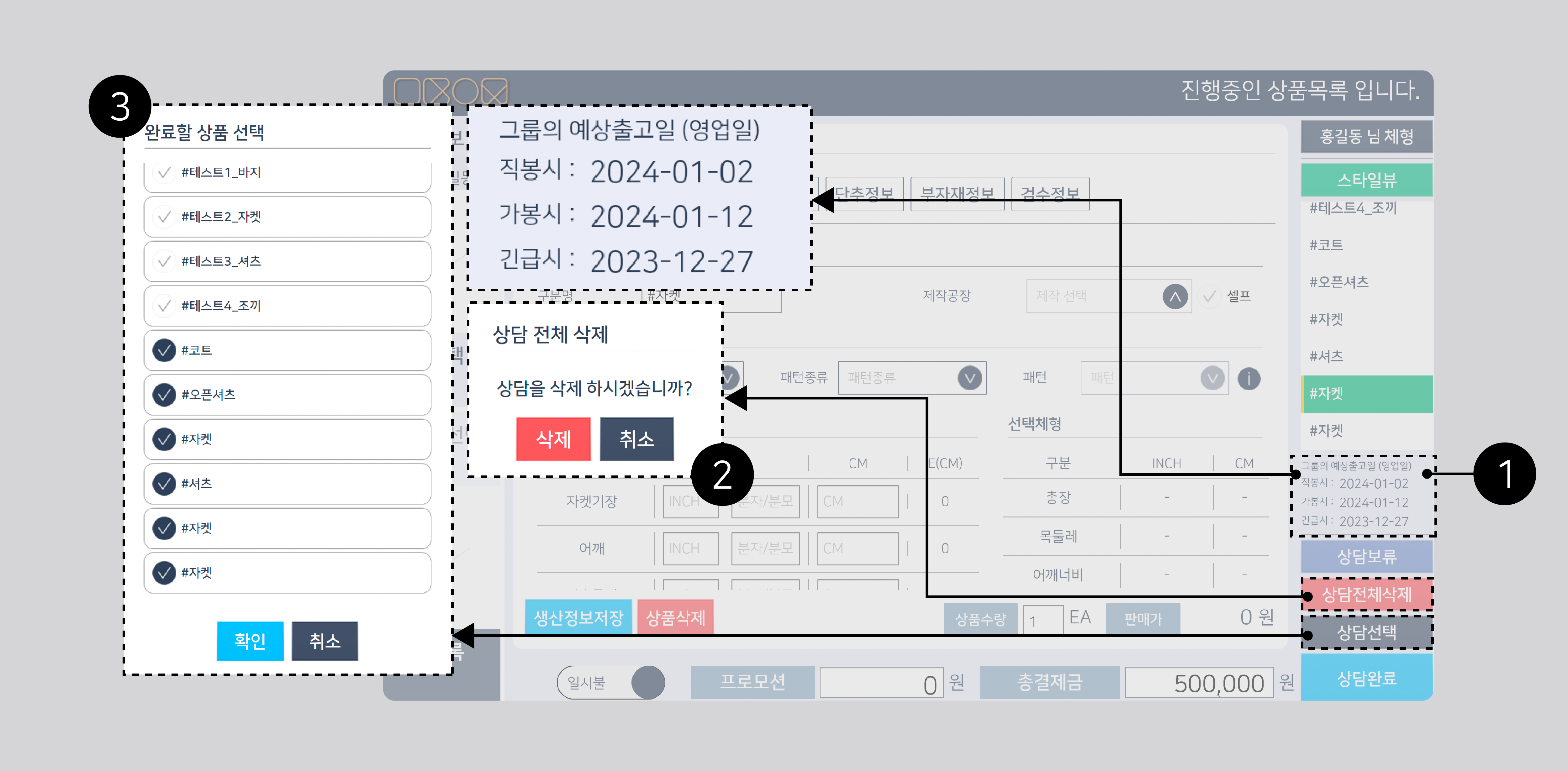
![]() 출고 예상일
출고 예상일
제작 공장의 예정 출고일을 영업일 기준으로 계산하여 고객과 스케줄을 조율할 수 있습니다.
출고 예정일 계산법은 다음과 같습니다.
*예시 : A 공장 직봉 7일, 가봉 7일, 긴급5일
1. 직봉 시 : 주말 및 공휴일을 제외한 7일
2. 가봉 시 : 주말 및 공휴일을 제외한 7일 + 7일
3. 긴급 시 : 주말 및 공휴일을 제외한 7일 – 2일
![]() 상담 전체 삭제
상담 전체 삭제
장바구니에 있는 모든 상품을 삭제할 수 있습니다.
![]() 상담선택
상담선택
선택한 품목만 주문 가능합니다. 체크를 해제된 품목들은 등록되지 않습니다.
상담 보류
상담보류를 선택하면 상담이 일시 중단되고 메인 화면으로 이동합니다. 저장된 정보는 나중에 다시 불러올 수 있습니다.
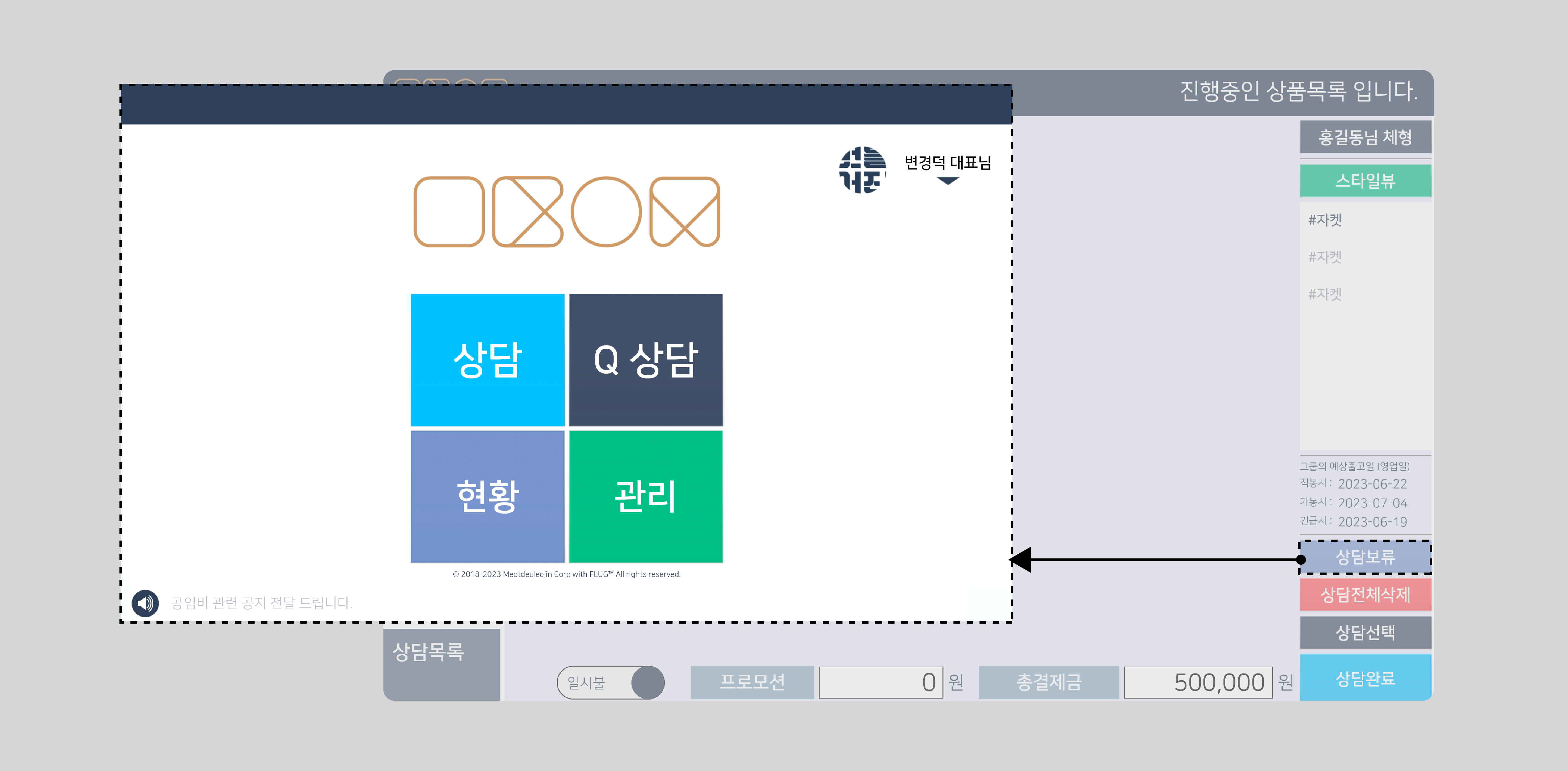
결제 정보
프로모션 또는 계약금과 같은 선택적 결제 옵션을 활용하여 정산을 간편하게 처리할 수 있습니다.(선택사항)
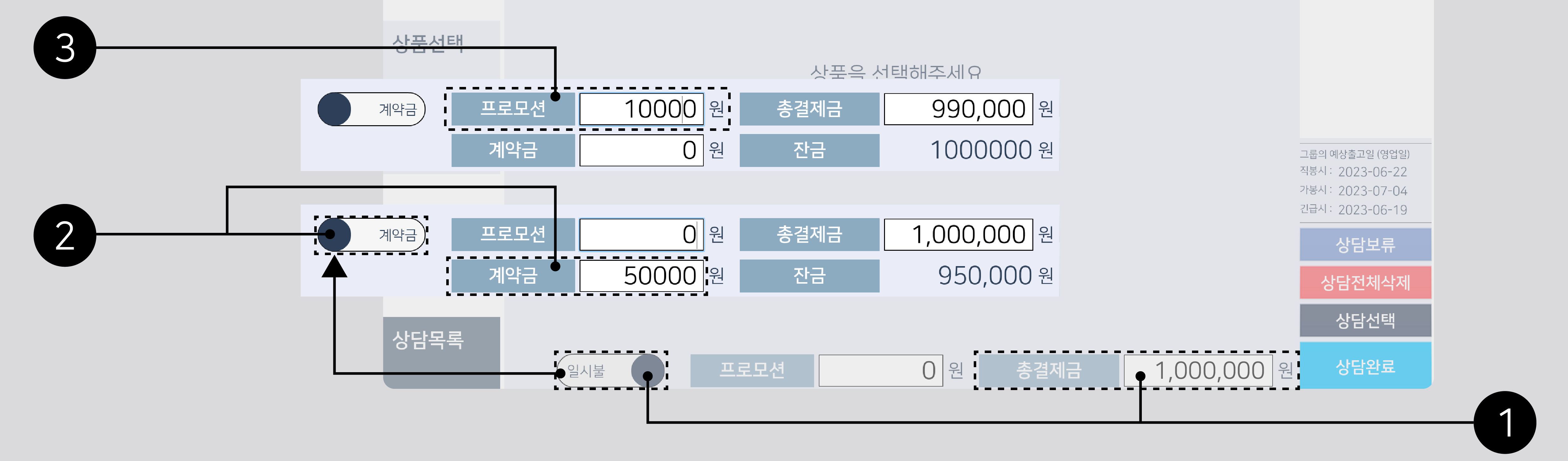
![]() 일시불
일시불
일시불 결제 시, 총 결제 금액을 입력할 수 있습니다.
![]() 계약금
계약금
‘일시불’을 선택하면 계약금을 입력할 수 있는 기능이 활성화됩니다. 입력한 계약금은 총 결제금액에서 차감되어 잔금이 표시됩니다.
계약금 적용 방법은 다음과 같습니다.
1. 총결제금 1,000,000원 설정
2. 계약금 50,000원 설정
3. 총결제금 1,00,000원 – 계약금 50,000원 = 잔금 950,000원 자동 계산
![]() 프로모션
프로모션
총 결제 금액 중 프로모션에 입력한 만큼 자동으로 할인이 됩니다.
프로모션 할인 적용 방법은 다음과 같습니다.
1. 총결제금 1,000,000원 설정
2. 프로모션 10,000원 설정
3. 할인 전 총결제금 1,000,000원 – 프로모션 10,000원 = 총결제금 990,000원 자동 계산
상담 완료
상담 완료 버튼을 클릭하면 앞에서 기입한 모든 발주 정보가 프로그램에 등록됩니다.
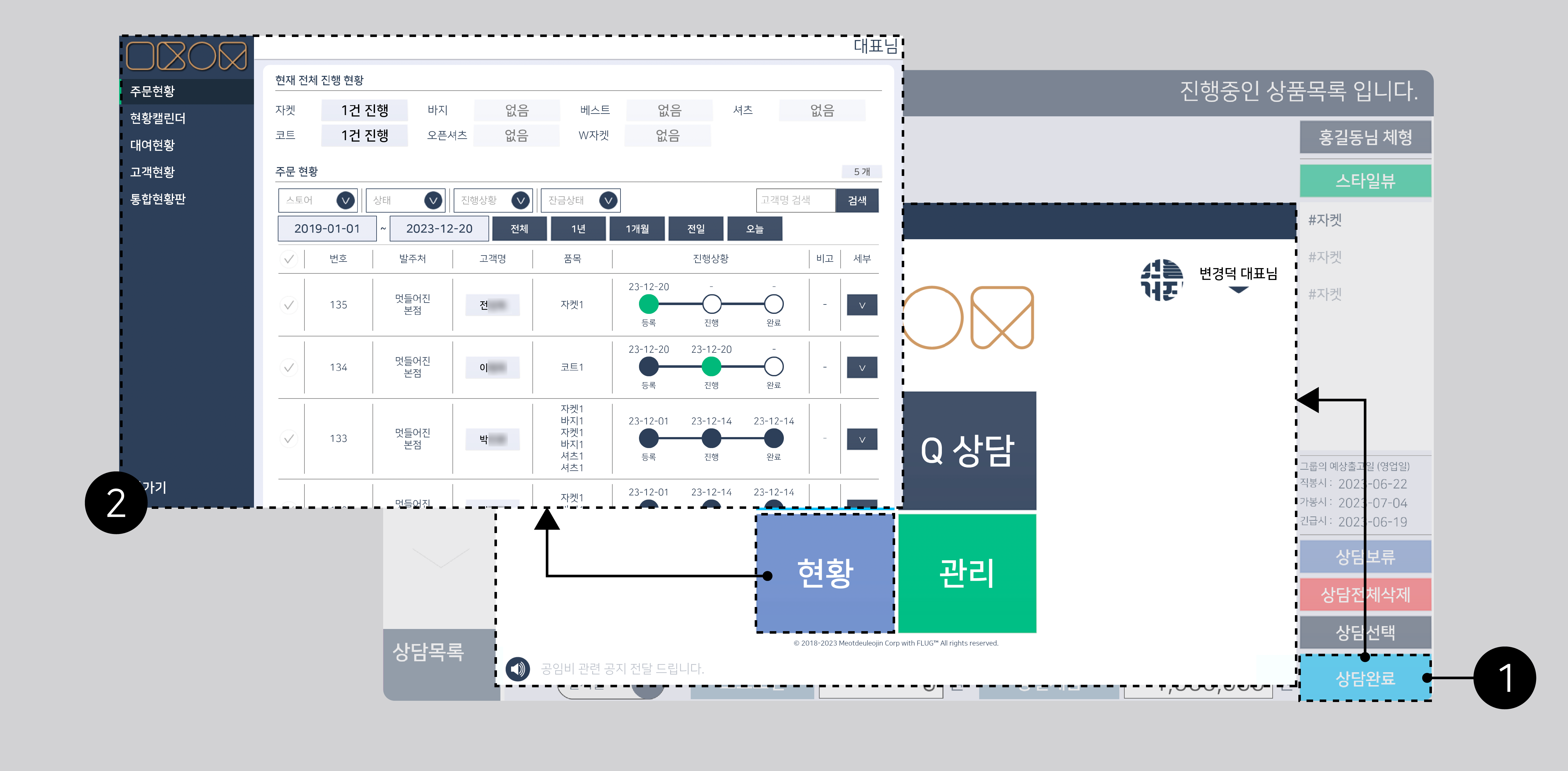
![]() 상담 완료
상담 완료
상담 정보가 기록되며 메인화면으로 이동할 수 있습니다.
![]() 현황
현황
기록된 상담 정보는 현황에서 확인이 가능합니다.
📌 현재까지 진행된 과정은 고객과의 상담을 등록하는 과정입니다.
최종적으로는 공장에 발주가 들어가는 과정은 현황 페이지에서 이어집니다.
케어라벨
케어라벨의 구성
케어라벨의 구성요소와 정보는 다음과 같습니다.
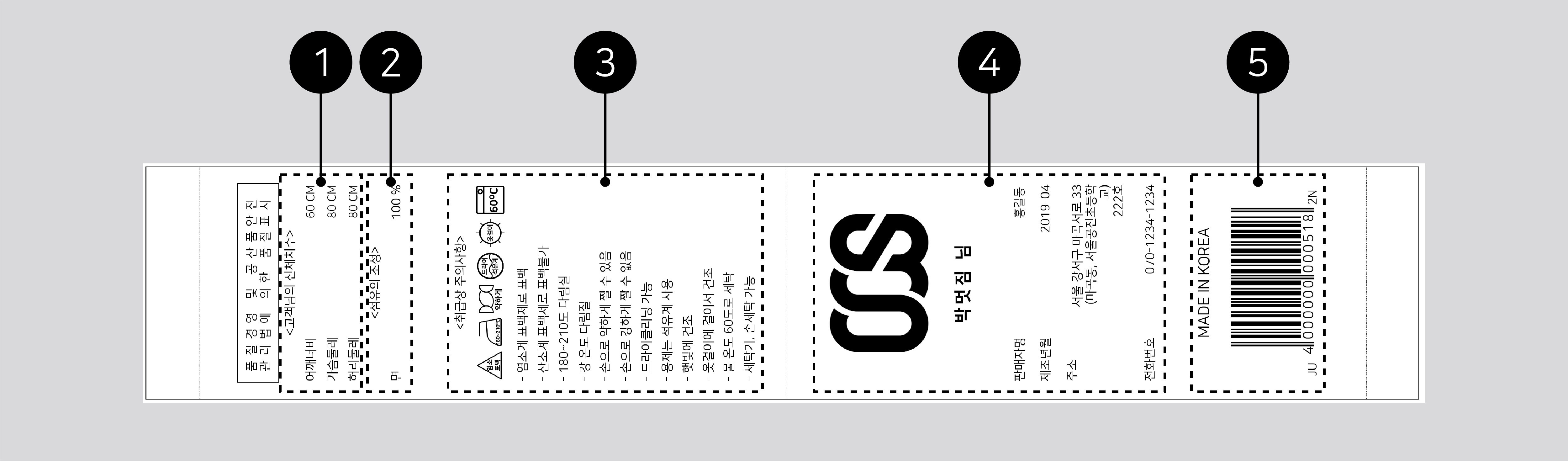
![]() 신체 치수 기재
신체 치수 기재
입력한 고객의 신체 치수가 표시됩니다.
![]() 원단 정보
원단 정보
선택한 원단의 함유량 정보가 표시됩니다.
![]() 세탁 정보
세탁 정보
선택한 원단의 세탁 및 관리 정보가 표시됩니다.
![]() 스토어 정보 및 고객명
스토어 정보 및 고객명
FLUG에 등록된 스토어 정보(주소 및 연락처, 로고)와 고객명이 함께 표시됩니다.
- 케어라벨 로고는 기본 관리의 로고를 참고 해 주세요.
![]() 식별번호
식별번호
상품의 추적과 관리를 위해 식별번호가 발급됩니다.